Reklame
Så du vil installere Windows? Måske er du ved at flytte fra Linux (når alt kommer til alt, det suger Glem Linux: 10 grunde til, at du skal holde dig til WindowsGør ikke noget med Linux, medmindre du ved, hvad du laver. Windows er det mere bekvemme valg for størstedelen af brugerne. Læs mere ), eller måske vil du have en ny installation til rydde op i din maskine Sådan renses din Windows-computer: Den ultimative checklisteBrug af tid på at rydde op i Windows kan give enorme ydelsesforbedringer. Her er den ultimative tjekliste til rengøring af din Windows-computer. Læs mere og få alt til at køre glat igen.
Uanset hvad din grund er, at installation af Windows er en ligetil affære. Du skal bare hente en kopi af installationsfilerne fra Windows-webstedet og derefter køre den på din maskine. Du kan enten køre filen direkte fra din harddisk eller bruge en bærbar USB-stick.
Brug af en USB-stick foretrækkes, hvis du regelmæssigt skal installere operativsystemet igen, eller hvis du skal installere softwaren på flere maskiner.
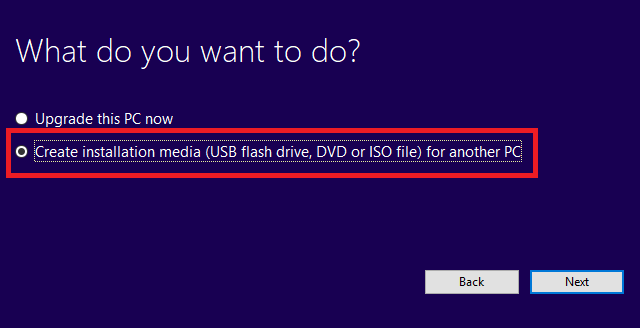
Sådan installeres Windows fra et USB-drev
Det er nemt at bruge en USB-stick til at installere Windows. Følg blot instruktionerne herunder:
- Indsæt en USB-stick i din computer. Den har brug for mindst 4 GB lagerplads og skal formateres før brug.
- Naviger til microsoft.com/en-us/software-download/windows10.
- Klik på Download værktøj nu for at få fat i en kopi af installationsmediet til Windows 10.
- Kør den downloadede fil.
- Vælg, når du bliver bedt om det Opret installationsmedier.
- Den næste skærm spørger dig, hvilke medier du vil bruge. Vælge USB-stik.
- Installationsmediet downloades og gemmes på USB.
- Klik Afslut.
- Indstil den computer, du vil installere Windows på, for at starte fra USB-drevet. Dette kan typisk opnås fra computerens BIOS-menu Oplev din BIOS og lær, hvordan du får mest muligt ud af detHvad pokker er BIOS alligevel? Er det virkelig så vigtigt at vide? Vi synes det og heldigvis er det temmelig let. Lad os introducere dig. Læs mere . Nøjagtige instruktioner varierer mellem producenterne.
- Indsæt USB-sticken, og genstart computeren.
- Følg installationsvejledningen på skærmen.
Har du brugt en USB-stick til at installere Windows? Kørte processen glat? Du kan dele dine historier i kommentarerne herunder.
Udforsk mere om: Installer software, Fejlfinding, USB-drev, Windows 10.
Chris
9. januar 2018 kl. 15.24
Kan du installere dette på pc'en uden en tidligere version installeret?
SvarBob Reed
9. januar 2018 kl. 14:17
Fulgte disse trin og havde ingen problemer. Jeg brugte et 8 gig-drev.
SvarRegning
9. januar 2018 kl. 08:25
Hvorfor skal jeg læse din artikel? Når alt kommer til alt det suger.
Svar


